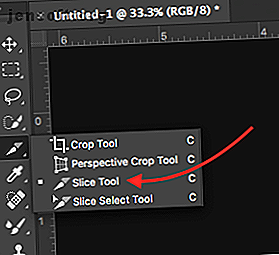
Hinzufügen von Hyperlinks in Adobe Illustrator oder Photoshop
Werbung
Das Hinzufügen von Hyperlinks in Adobe Photoshop oder Illustrator ist nicht so einfach wie das Auswählen von Text oder das Klicken mit der rechten Maustaste auf ein Bild und das Auffinden der verfügbaren Option. Das bedeutet nicht, dass in beiden Programmen keine Umgehungsmöglichkeiten zum Hinzufügen von Links zu Text, Bildern und Objekten verfügbar sind.
Laden Sie noch heute unseren KOSTENLOSEN Spickzettel "Adobe Photoshop-Tastaturkürzel" herunter, um alle Photoshop-Tastaturbefehle zu entdecken, die Sie unbedingt kennen müssen!Hinzufügen von Hyperlinks in Adobe Photoshop
Die einfachste Option zum Hinzufügen von Links zu Photoshop ist die Verwendung der Slice-Funktion. Der Haken hier ist, dass Sie Ihr Dokument als HTML-Datei speichern und freigeben müssen.
- Nachdem Sie das Bild oder den Text eingefügt haben, zu dem Sie einen Hyperlink hinzufügen möchten, wählen Sie in Photoshop das Schnitt- Werkzeug aus, das Sie finden, indem Sie im Werkzeugmenü auf das Beschneiden-Werkzeug klicken und gedrückt halten, bis die Liste mit dem Messersymbol angezeigt wird (Oder probieren Sie die nützliche Tastenkombination von Photoshop aus. Adobe Photoshop-Tastenkombinationen 101 Adobe Photoshop-Tastenkombinationen 101 Mit diesen Tastenkombinationen von Adobe Photoshop sparen Sie für Anfänger und Profis Stunden. Weitere Informationen C. )

- Klicken Sie mit der rechten Maustaste auf das neu eingefügte Slice und klicken Sie auf Slice-Optionen bearbeiten .

- Geben Sie im daraufhin angezeigten Dialogfeld Ihren Link in das URL- Feld ein und klicken Sie auf OK. Wenn der Link in einem neuen Fenster geöffnet werden soll, wählen Sie " _blank " aus dem Dropdown-Menü für Target . Klicken Sie auf OK .

- Wenn Sie bereit sind, Ihre Datei zu speichern, klicken Sie auf Datei > Exportieren > Für das Web speichern (Legacy).
- In dem sich öffnenden Dialogfeld müssen Sie nur die Voreinstellung auswählen. Sie können eine der Optionen JPG oder PNG auswählen und auf Speichern klicken.

- Geben Sie im daraufhin angezeigten Dialogfeld Ihren Dateinamen ein, klicken Sie auf das Dropdown-Menü Dateiformat und wählen Sie HTML und Bilder aus . Klicken Sie auf Speichern .

Hinzufügen von Hyperlinks in Adobe Illustrator
Das Hinzufügen eines Links zu einem Bild in Illustrator ist etwas einfacher, aber es gibt auch einen Haken: Sie müssen die Datei als PDF speichern.
- Wählen Sie das Textwerkzeug (Tastenkürzel T ) und fügen Sie Ihren Link über dem Bild oder Objekt ein, zu dem Sie den Link hinzufügen möchten. Stellen Sie sicher, dass Sie beim Einfügen des Links http: // einfügen.
- Sie müssen einen Weg finden, um den Text des Links zu verbergen. Sie können es hinter dem Objekt platzieren, indem Sie mit der rechten Maustaste darauf klicken und Anordnen > Nach hinten senden auswählen. Sie können die Farbe auch in dieselbe Farbe ändern wie den Hintergrund oder das Objekt, das Sie verknüpfen, wenn es sich um eine Volltonfarbe handelt.

- Klicken Sie auf Datei > Speichern unter .
- Geben Sie im sich öffnenden Dialogfeld Ihren Dateinamen ein und wählen Sie als Format PDF aus .

Diese Methode funktioniert nicht mit Textfeldern. Wenn Sie einen Link zu Text hinzufügen möchten, können Sie die obigen Schritte ausführen, aber Sie müssen Ihren Text zuerst in Umrisse konvertieren. Klicken Sie dazu mit der rechten Maustaste auf das Textfeld und wählen Sie Konturen erstellen . Aber seien Sie gewarnt, wenn Sie dies getan haben, können Sie den Text nicht mehr bearbeiten.

Wenn Sie Mitglied der Adobe Creative Cloud sind 5 Gründe für den Kauf der Adobe Creative Cloud 5 Gründe für den Kauf der Adobe Creative Cloud Die Creative Cloud von Adobe bietet zahlreiche Vorteile. Wir haben eine Liste mit Gründen zusammengestellt, warum Sie in Adobe Creative Cloud investieren sollten, solange Sie dies noch können. Lesen Sie mehr, Sie können stattdessen Adobe Acrobat verwenden, um Links zu Ihrem Text in eine PDF-Datei einzufügen.
Erfahren Sie mehr über: Adobe Illustrator, Adobe Photoshop, .

